Как пользоваться биржей Binance
Binance — одна из самых популярных криптовалютных бирж, которая была создана не так давно. Биржа появилась в 2017 году, а в 2021 она уже занимает лидирующие позиции в рейтинге от coinmarketcap по суточному объему торгов. Как и большинство других популярных бирж — это китайский проект, ее офис находится в Шанхае.
Внешний вид сайта биржи достаточно красивый, а интерфейс интуитивно понятный и удобный. Сейчас на бирже можно покупать или продавать около сотни различных монет и разработчики планируют добавлять еще монеты. В этой статье мы рассмотрим как пользоваться Binance, как зарегистрироваться на бирже, завести туда средства и торговать. Также рассмотрим особенности интерфейса, чтобы вам было более понятно как и что должно работать.
Содержание:
Как зарегистрироваться на Binance
Несмотря на то что биржа китайская, здесь поддерживается 6 языков, среди которых есть русский. Сразу после создания биржи её перевод на русский был ужасен. Однако сейчас всё не так плохо и вы вполне можете его использовать. Приступим.
1. Смена языка
Вот так выглядит интерфейс биржи. По умолчанию биржа открывается на английском языке. Для выбора языка кликните по надписи USD в правом верхнему углу:
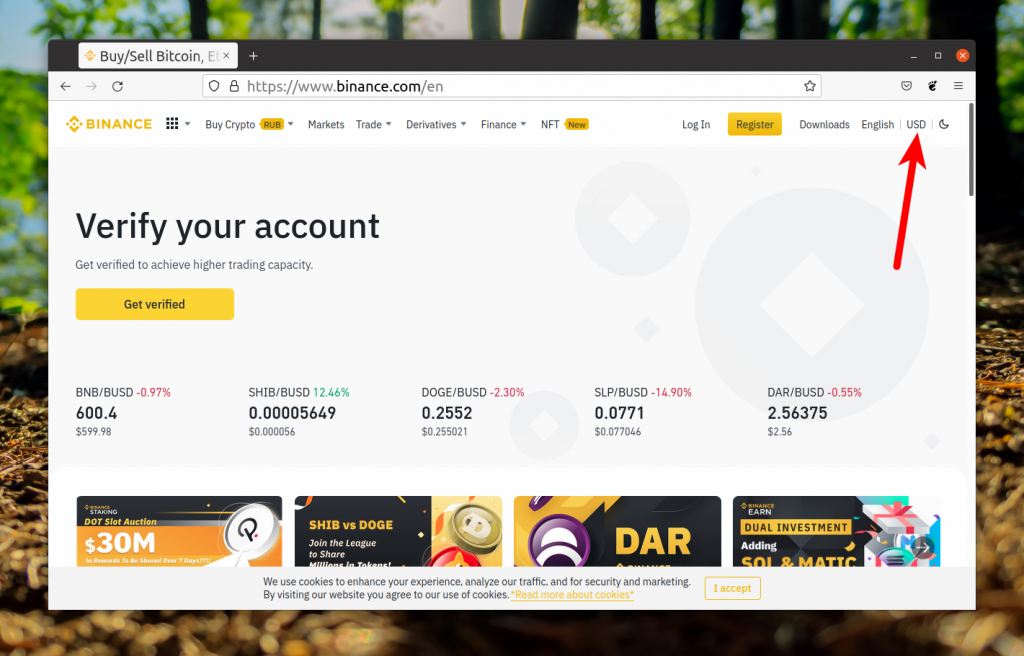
Затем перейдите во вкладку Language and Region и выберите нужный язык, например Русский:

После этого интерфейс биржи будет отображаться на русском.
2. Создание аккаунта
Чтобы создать новую учетную запись нажмите кнопку Регистрация в меню. Перед регистрацией Binance запросит у вас регион, в котором вы находитесь:
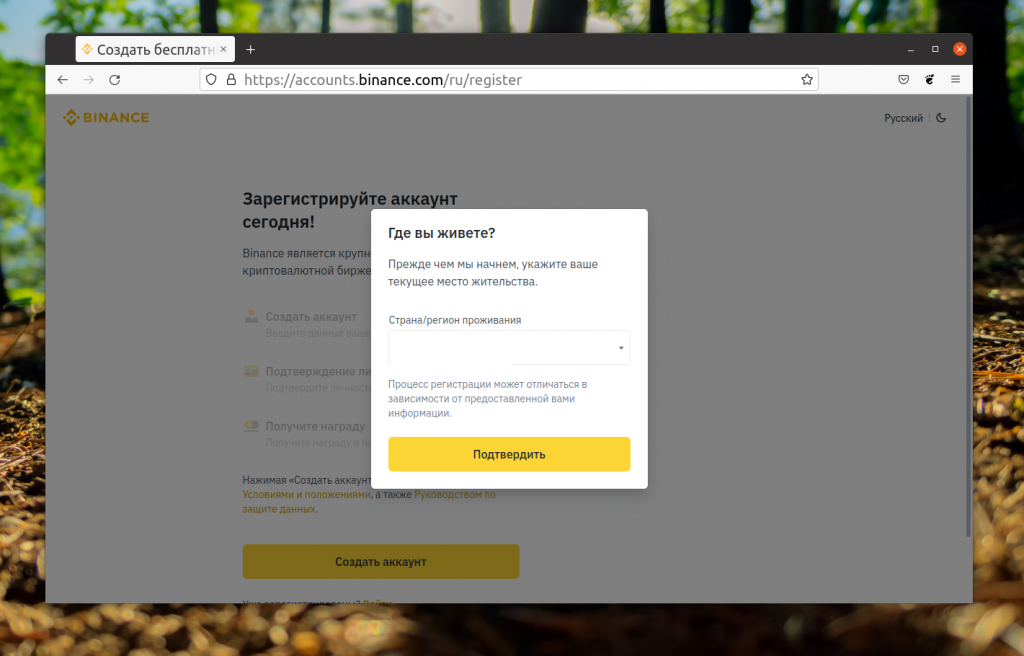
Есть два способа регистрации по электронной почте и по телефону. Даже если вы выберите электронную почту, если вы захотите использовать торговлю P2P Binance, вам придется указать номер телефона. В открывшемся окне вам необходимо ввести ваш Email и пароль:
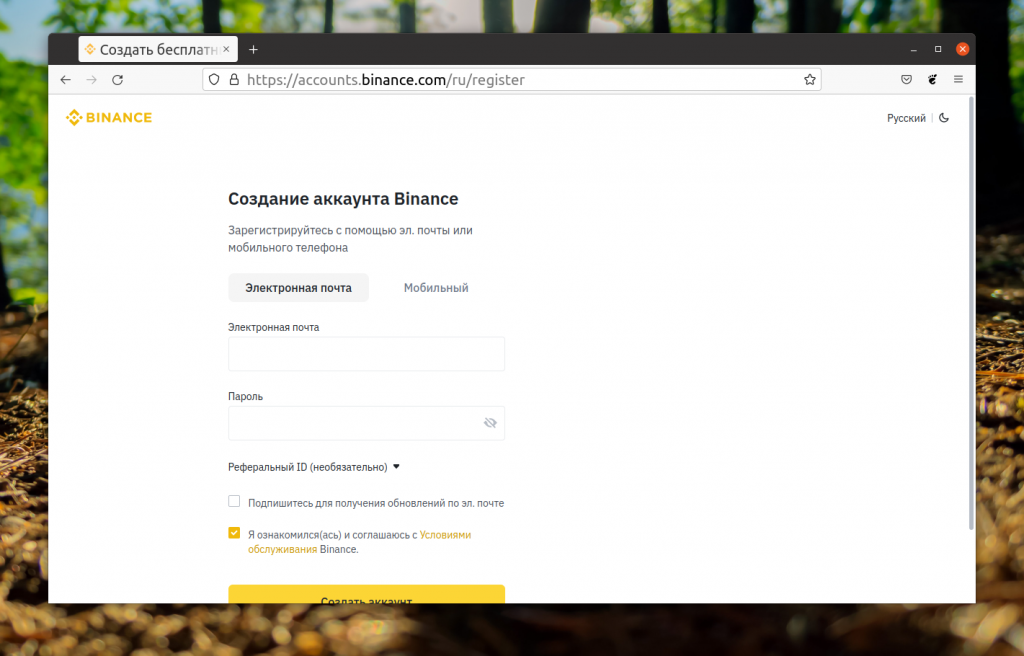
Также здесь можно указать человека, который вас пригласил. Затем нужно согласиться с условиями лицензионного соглашения и нажать кнопку Создать аккаунт. После этого необходимо пройти небольшую капчу. В ней надо переместить пазл на его место. Для этого протяните ползунок в право:
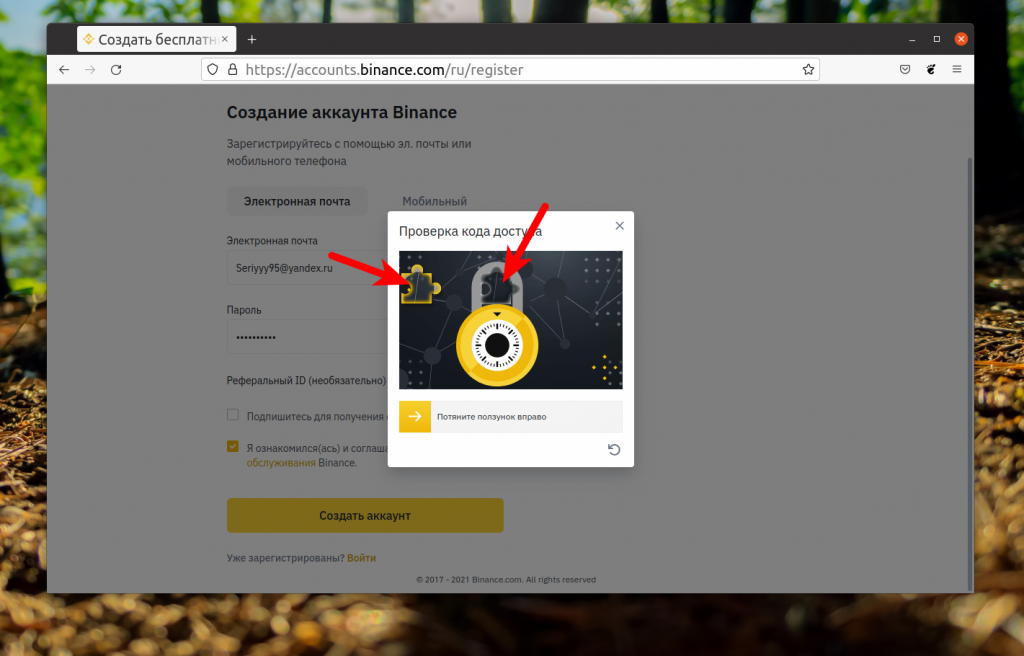
3. Подтверждение почты
Дальше необходимо подтвердить адрес электронной почты. Вам на почту будет отправлено сообщение с кодом и этот код нужно ввести в следующем окне:
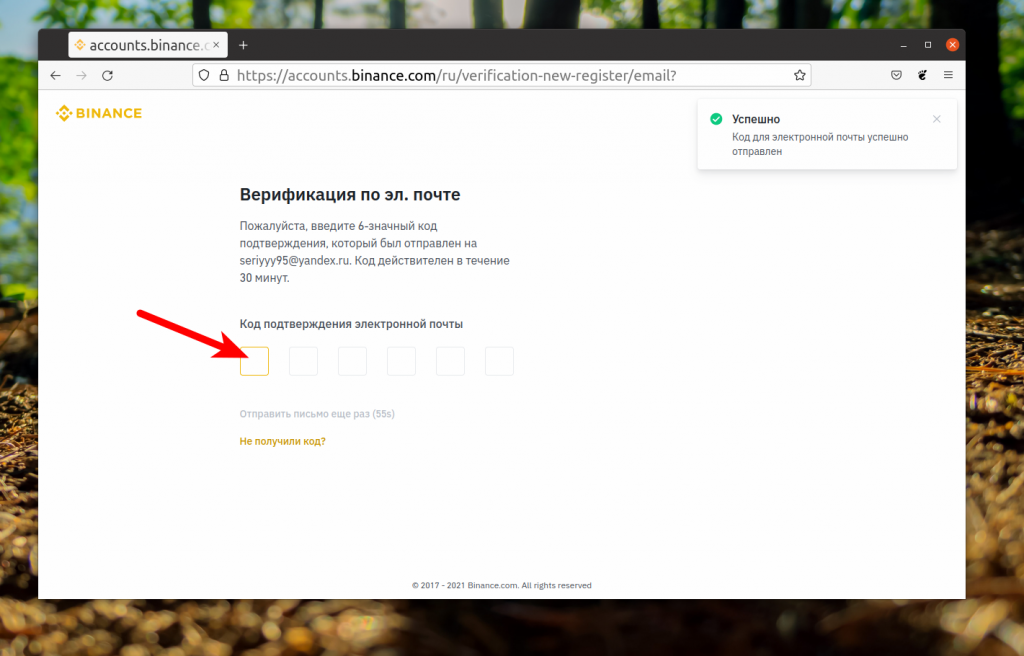
После ввода правильного кода вас перенаправят на страницу приветствия новых пользователей.
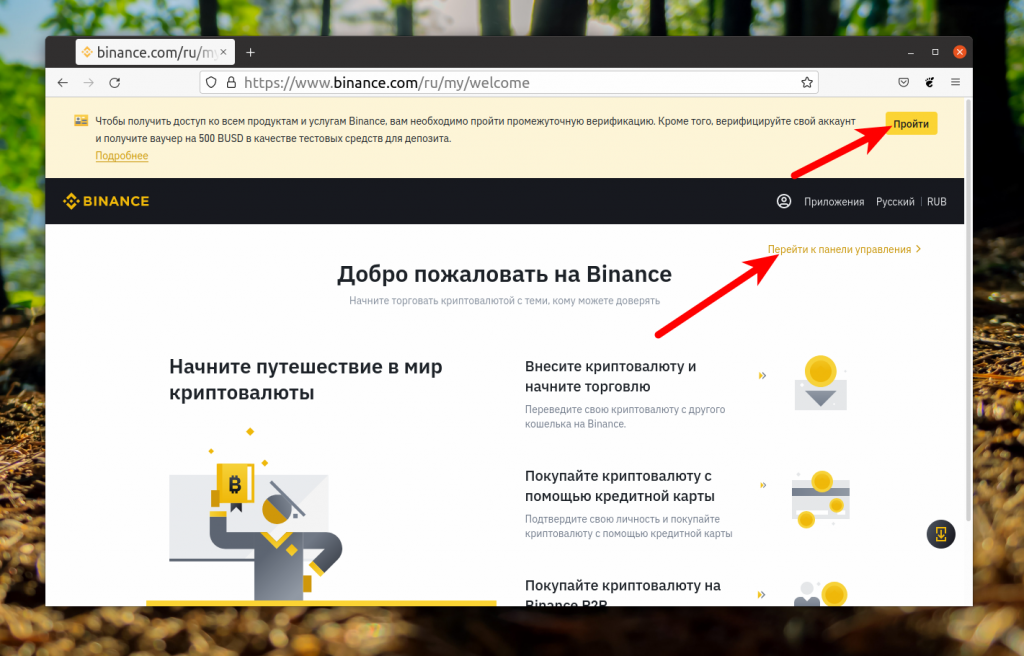
Обратите внимание, что биржа предлагает пройти верификацию. Это уже обязательно, без верификации вы не сможете пополнить баланс ни фиатными средствами ни криптовалютой. О том как пройти верификацию читайте в этой статье. После того как верификация пройдена можно сразу нажать Перейти в панель управления.
4. Двухфакторная аутентификация
Для защиты своего аккаунта, а также для вывода средств на карту и использования P2P торговли необходимо подключить двухфакторную идентификацию. Биржа это предложит сразу же после перехода в панель управления. Кликните по соответствующей кнопке:
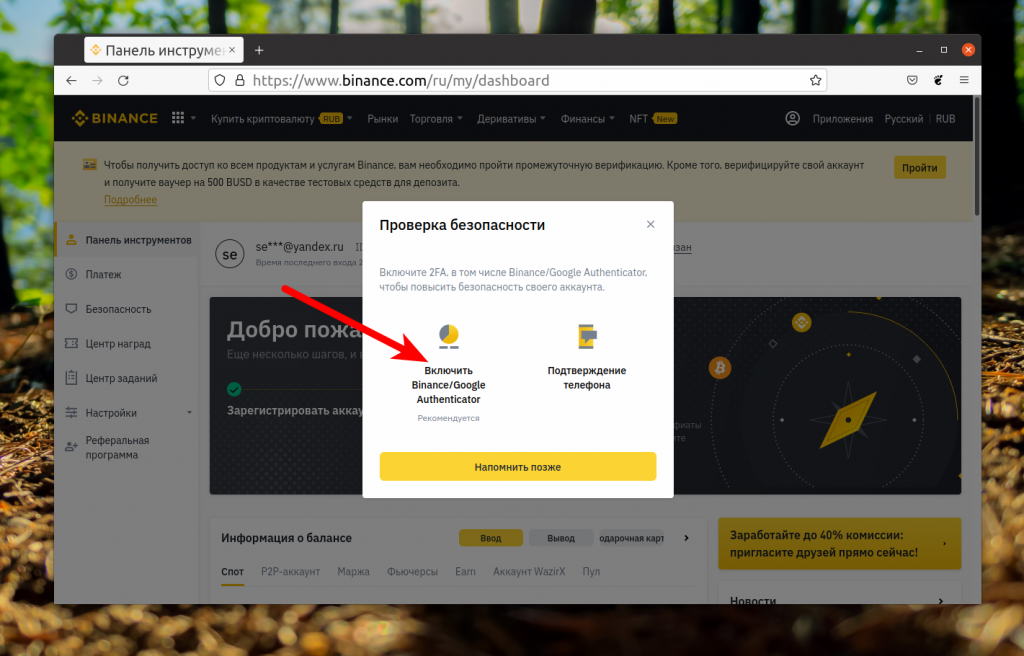
Если приложение Google Authenticator ещё не установлено у вас на телефоне, то вы можете его установить перейдя по ссылке или отсканировав QR код. Затем нажмите Далее:
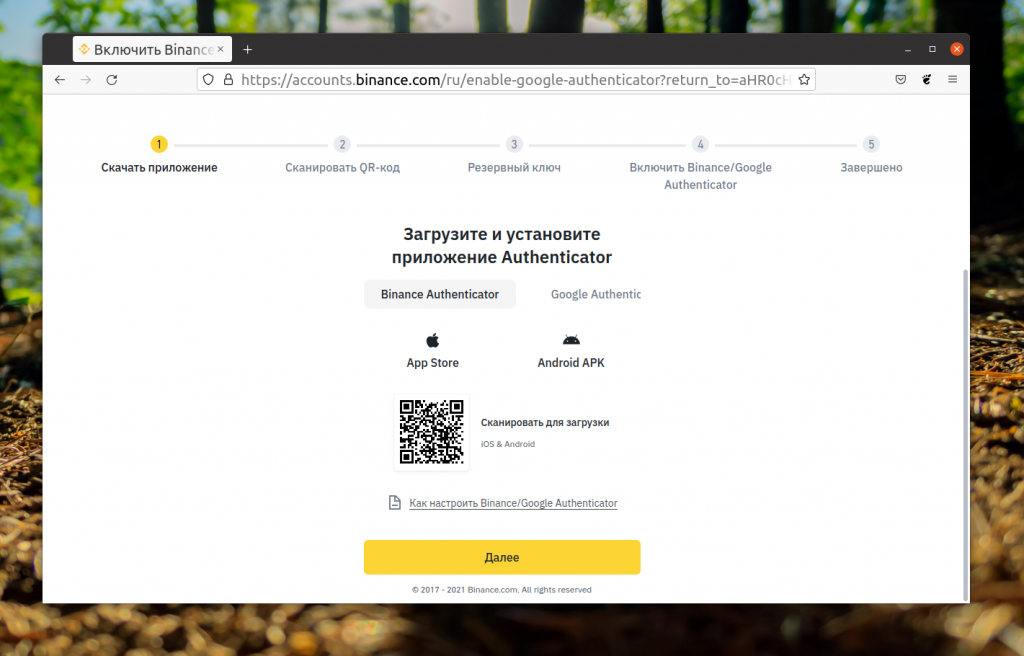
Затем просканируйте QR код с экрана в приложении Google Authenticator. Секретный ключ нужно сохранить в надежном месте, чтобы восстановить аутентификацию после потери смартфона:
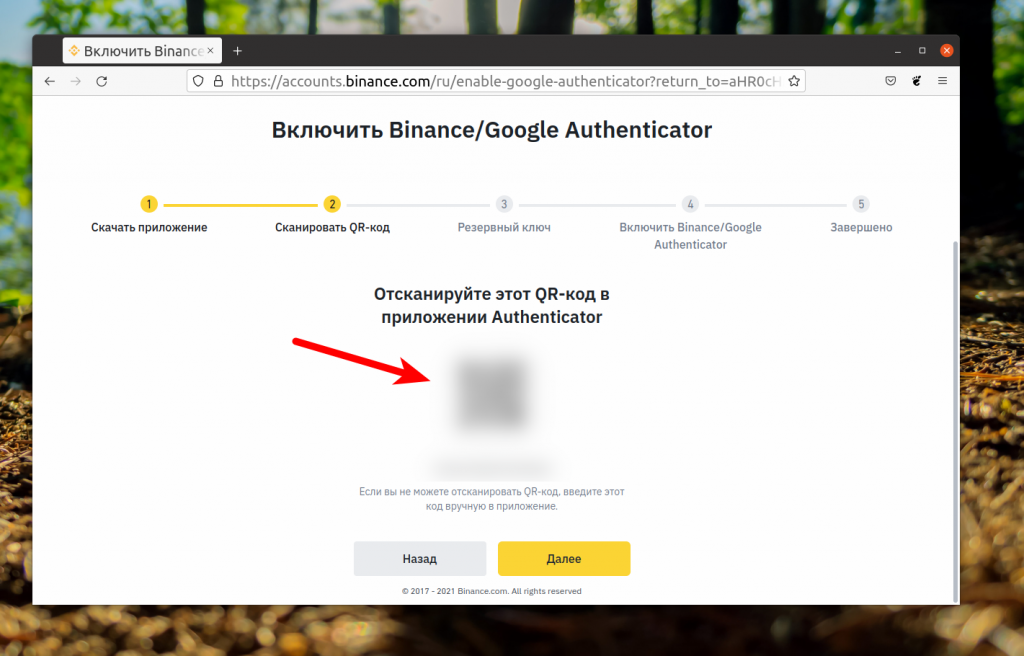
Затем нажмите Далее, и в следующем окне от вам придется набрать код, отправленный на вашу почту и код аутентификации, который вы найдете в мобильном приложении:
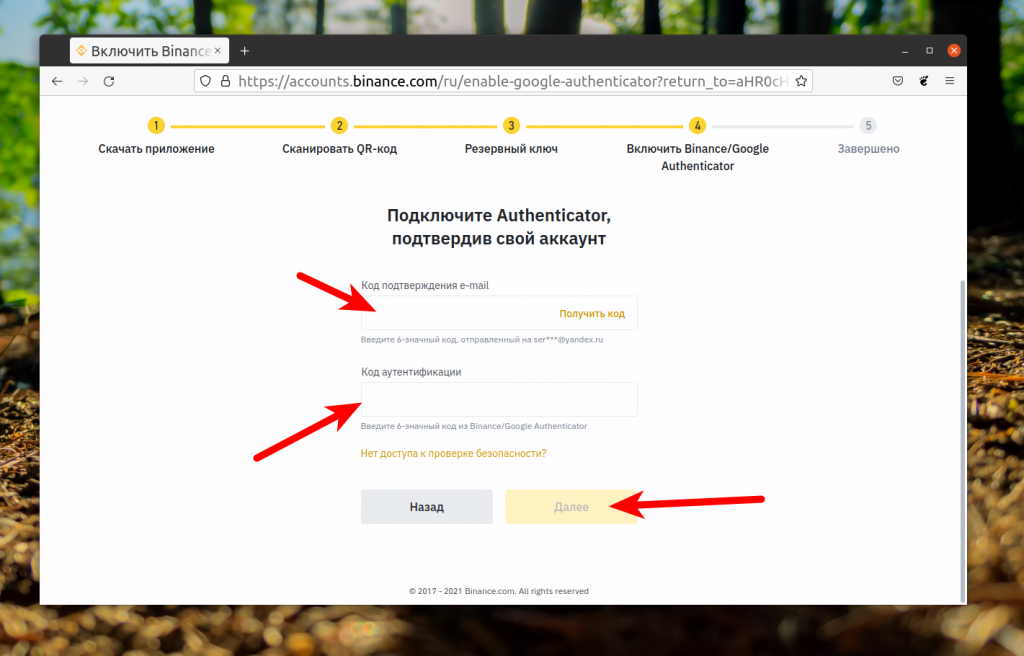
После этого включение двухфакторной аутентификации будет завершено и можно возвращаться в интерфейс биржи:
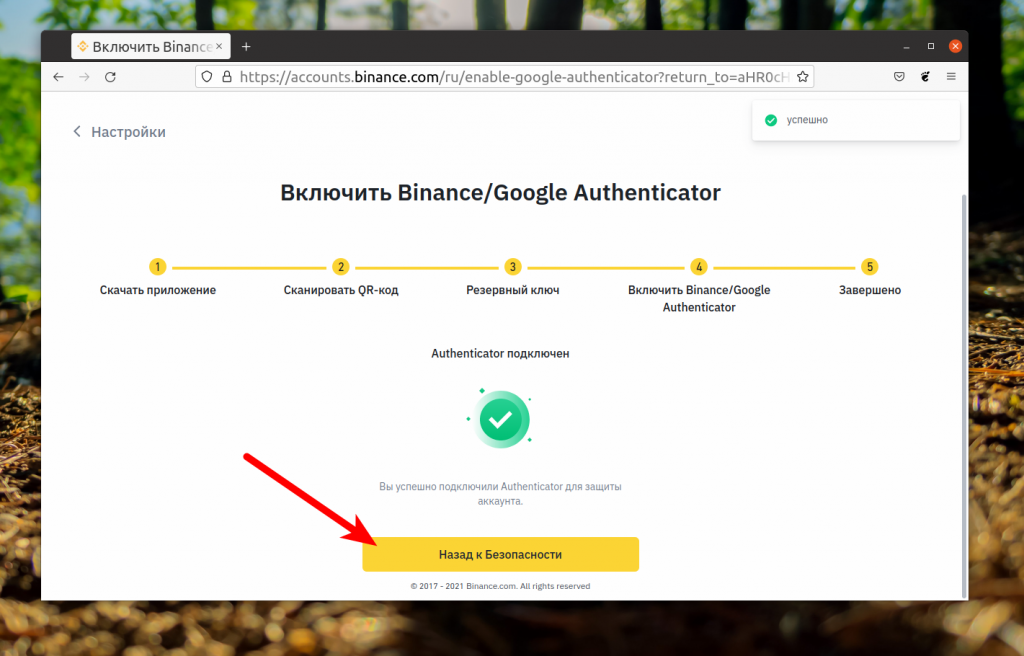
Как пользоваться Binance
Теперь переходим непосредственно к тому, как пользоваться binance.
5. Вход на биржу
Сразу после регистрации вы будете уже авторизованы на Binance. Но если вы вышли из биржи и хотите войти заново, то для этого надо нажать кнопку Войти в меню:
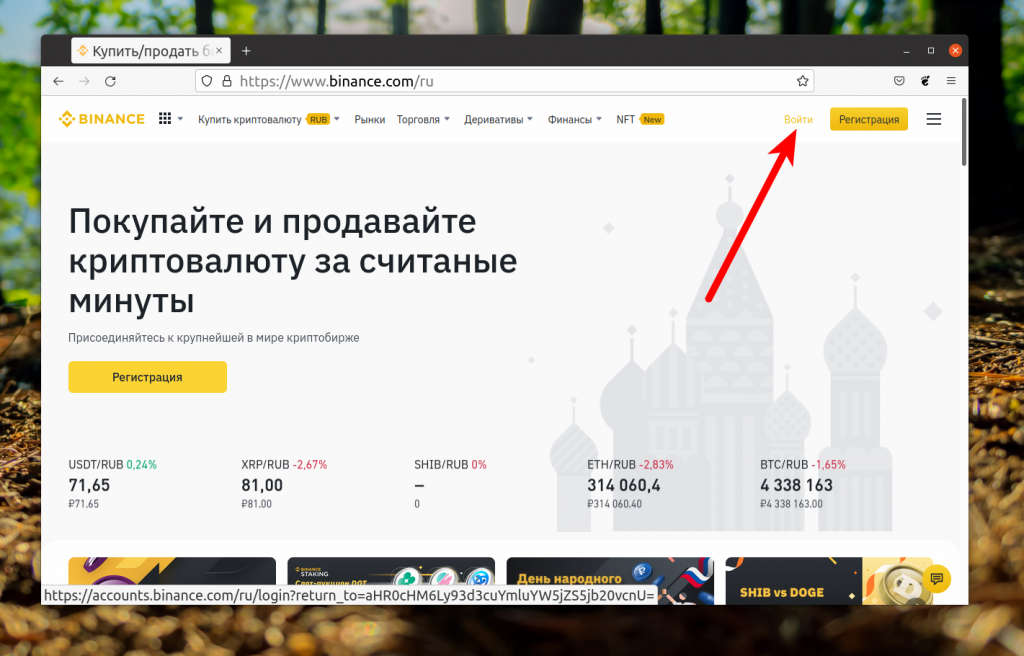
Затем нужно ввести ваш адрес электронной почты или телефон и пароль:
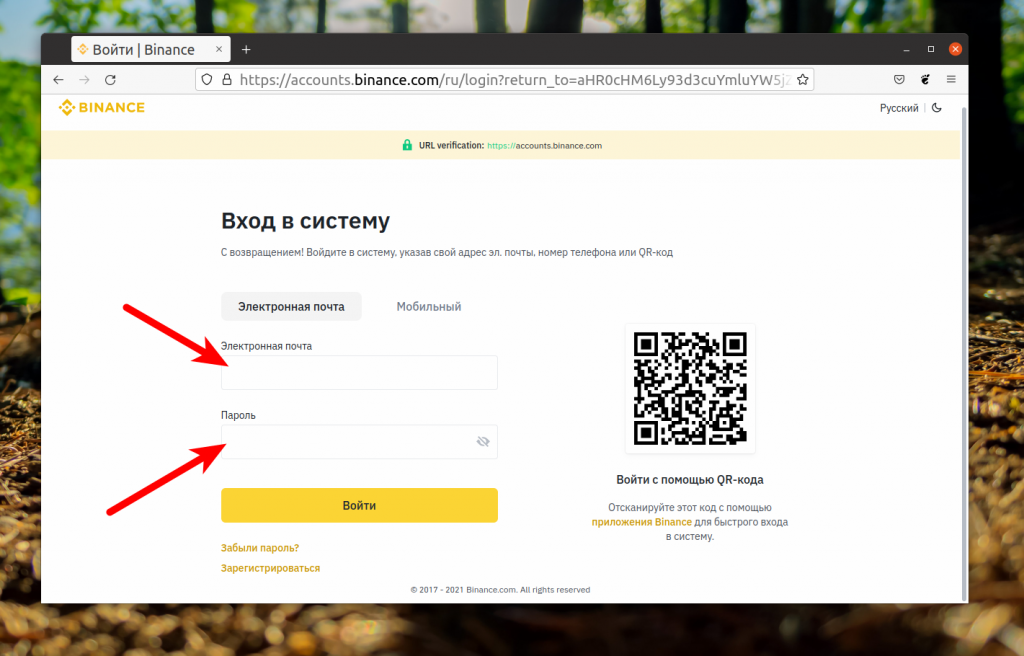
После этого будет капча в виде пазла:
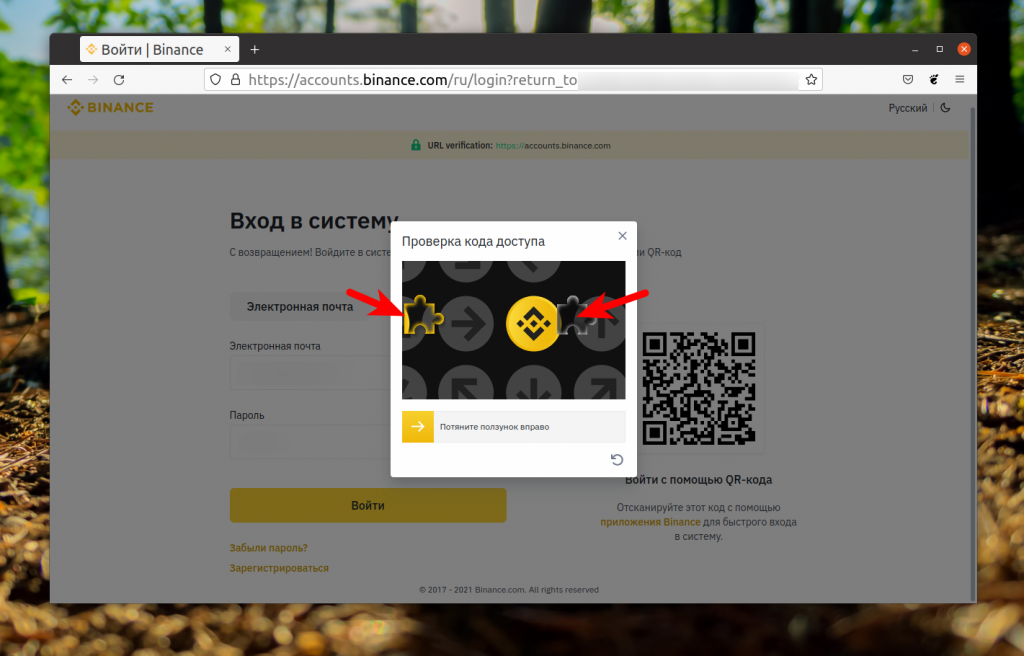
Если вы авторизуетесь на бирже первый раз с этого устройства, то у вас запросят код с почты, код с телефона (если он привязан) и код Google Authenticator:
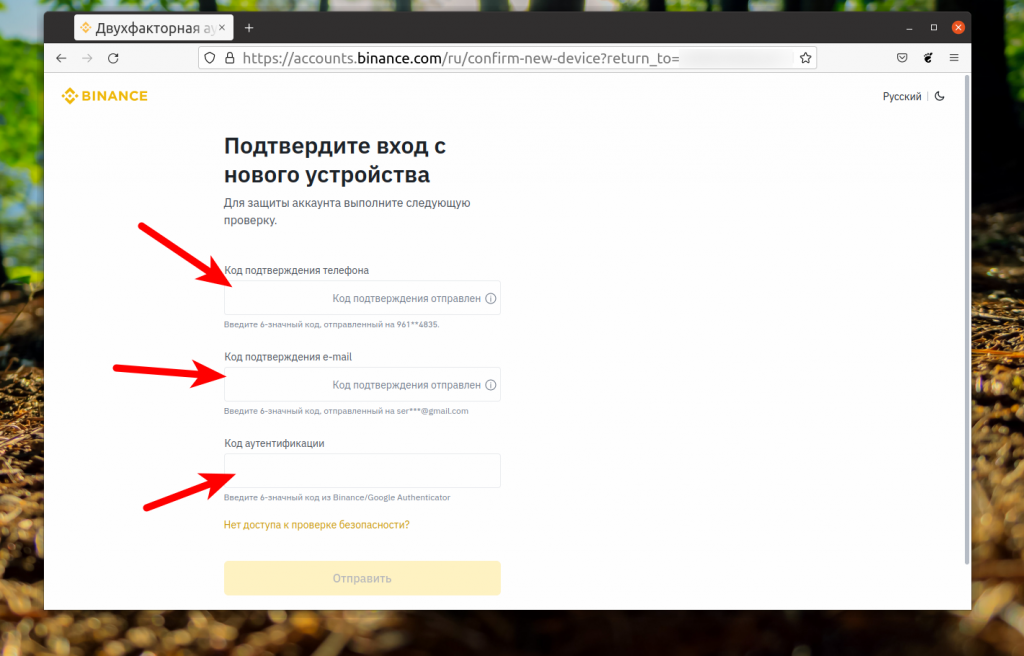
Если же биржа уже знает это устройство, то нужно ввести только код из приложения Google Authenticator. После этого вы попадёте в интерфейс биржи.
6. Ввод средств на Binance
После того как настройка аккаунта будет завершена, вам нужно ввести какие-либо денежные средства чтобы начать торговать. Чтобы посмотреть доступные кошельки кликните по значку профиля, а затем выберите Кошелек -> Фиат и Спот:
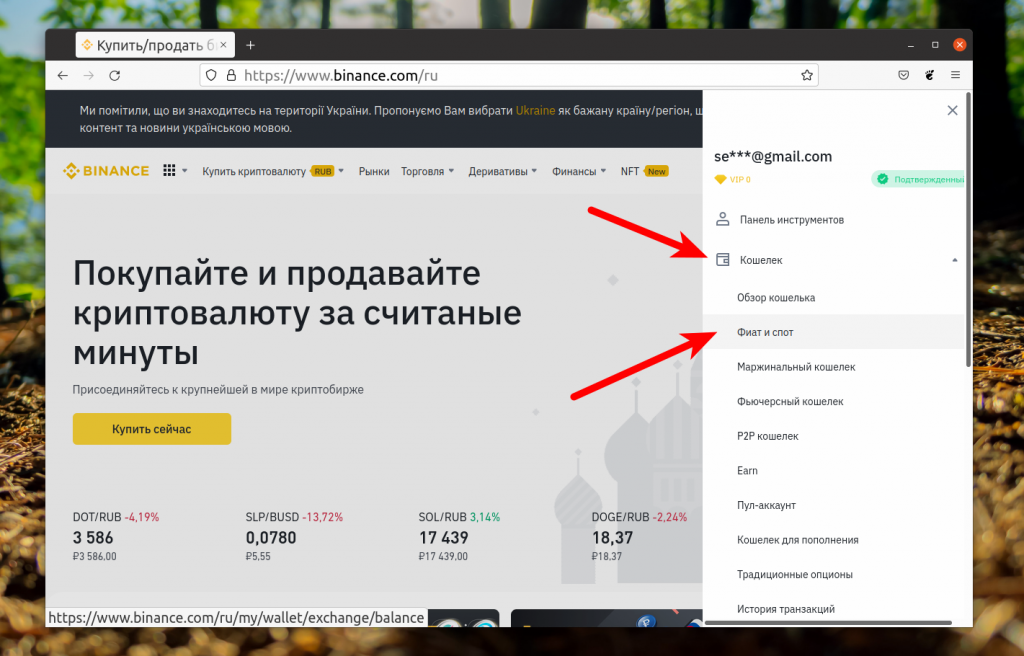
В открывшемся окне перечислены все ваши финансы, которые есть на бирже. В верху находится сводка, немного ниже данные по каждой криптовалюте. Здесь можно пополнить баланс как обычными деньгами (фиатными валютами), так и криптовалютой. Для этого напротив нужной криптовалюты достаточно нажать кнопку Ввод. Более подробно все способы пополнения баланса с карты рассмотрены здесь. В этой же статье рассмотрим как пополнить Binance криптовалютой.
На бирже невозможна торговля к доллару, рублю или гривне. Все операции выполняются только между криптовалютами. Разве что для торговли к доллару можно использовать криптовалюту USDT. Вы можете завести на биржу любую из поддерживаемых криптовалют, например, Bitcoin, Ethereum и другие. Для этого выберите нужную валюту и напротив нее нажмите кнопку Вввод.
Рассмотрим процесс на примере пополнения аккаунта криптовалютой XLM. Для того чтобы найти нужную монету можно воспользоваться поиском. Затем нажмите Ввод напротив неё:
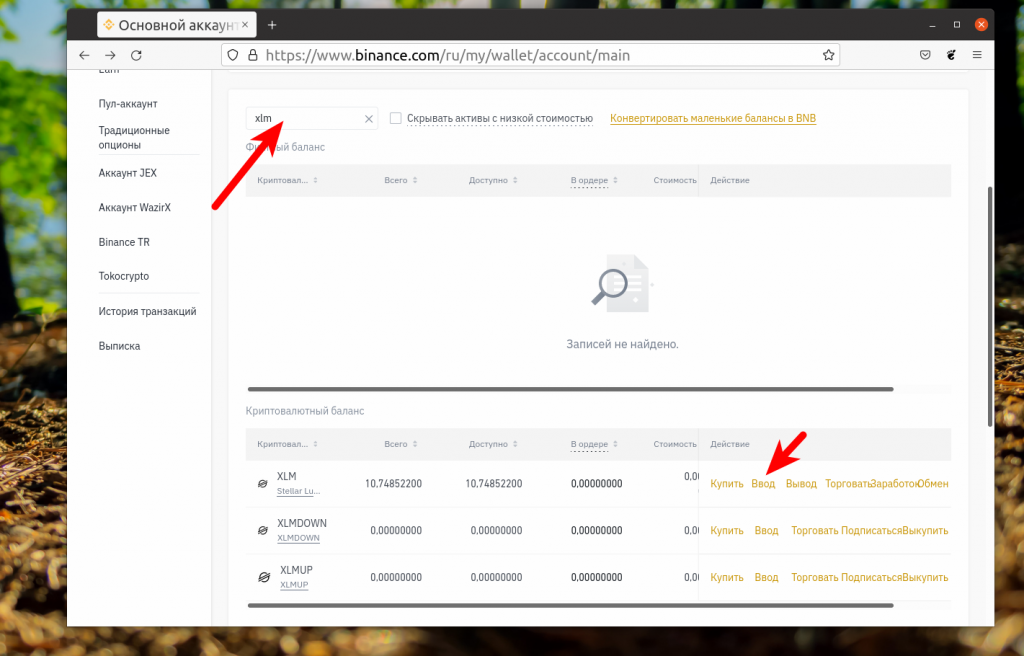
Необходимо выбрать сеть, с помощью которой будет осуществляться перевод. Если вы переводите криптовалюту с другой биржи или старого кошелька и не знаете что выбрать, лучше брать сеть той криптовалюты, которую вы переводите. В данном случае — это XLM:
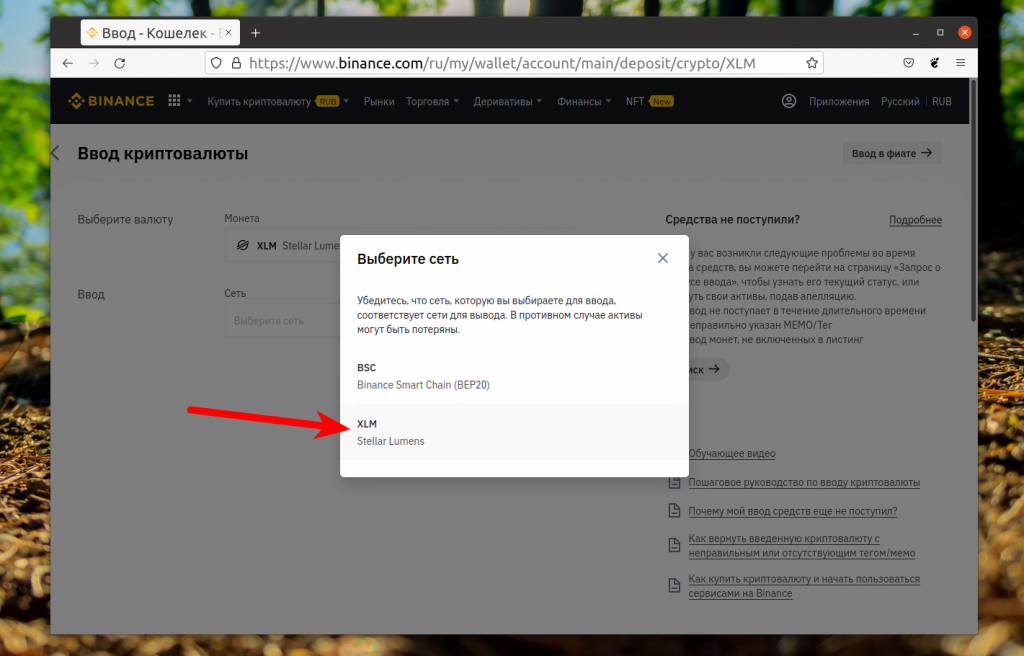
Если для этой криптовалюты у вас ещё нет кошелька, то его можно запросить:
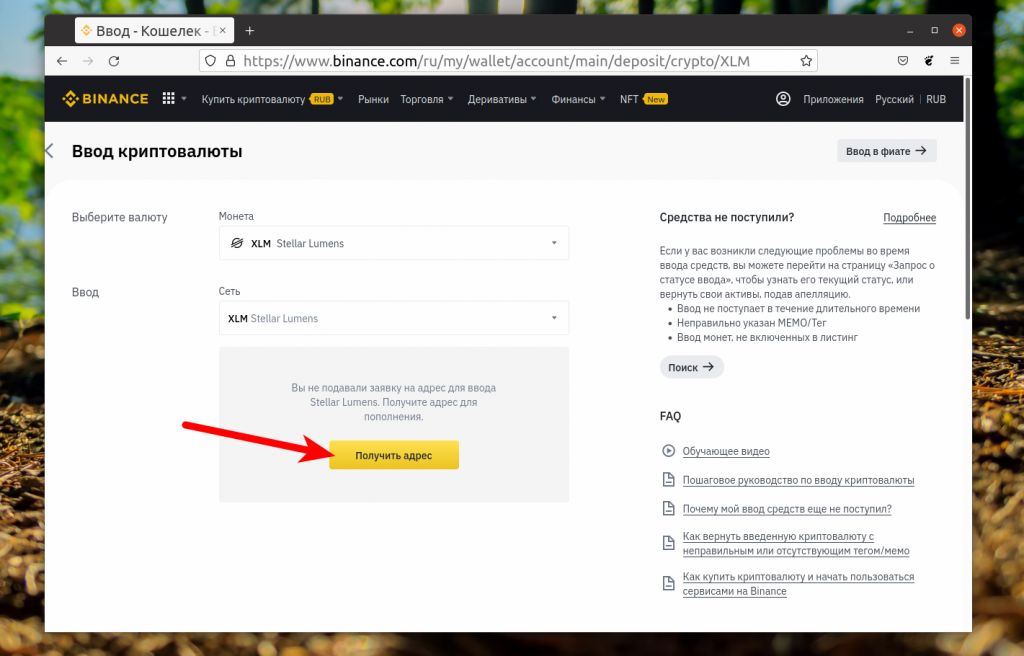
Пополнение биржи осуществляется путём перевода ваших монет на кошелек биржи. Для многих монет достаточно кошелька. Однако, для некоторых, таких как XLM, нужно указать ещё и MEMO при переводе. Об этом биржа и предупредит:
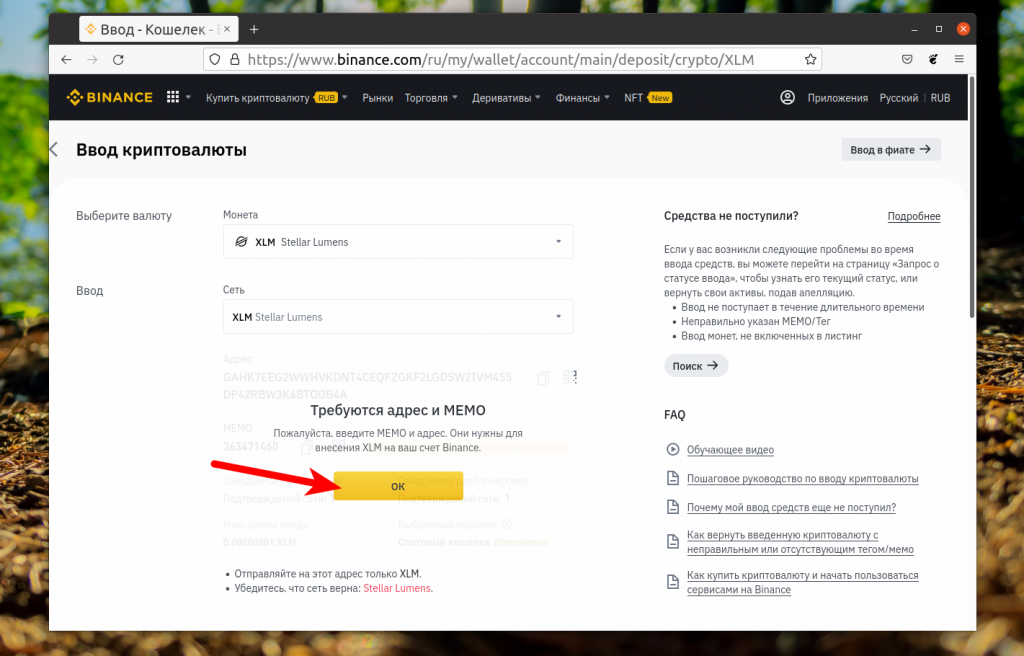
Дальше вам будут предоставлены кошелек и MEMO, которые надо указать при переводе средств:
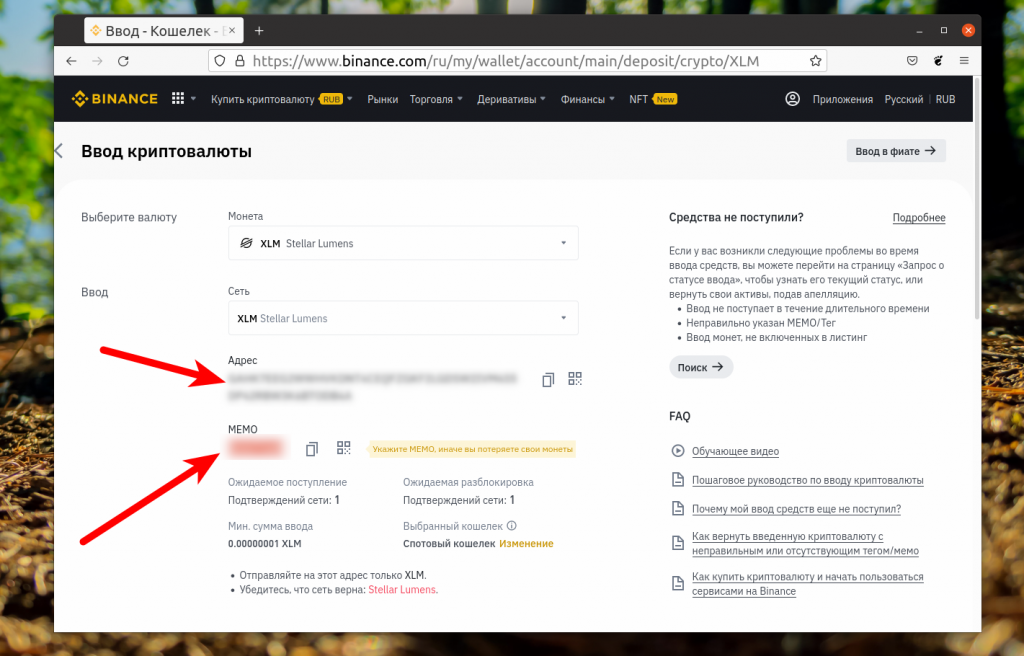
Переведите на них монеты и они будут зачислены на ваш счёт на бирже после нужного количества подтверждений. Для XLM количество подтверждений небольшое и монеты появятся за несколько минут. Обратите внимание, что на этот кошелёк можно переводить только XLM. Если вы переводите Эфириум, то можно переводить только Эфириум. Если вы переведёте сюда что-то другое, вы его потеряете.
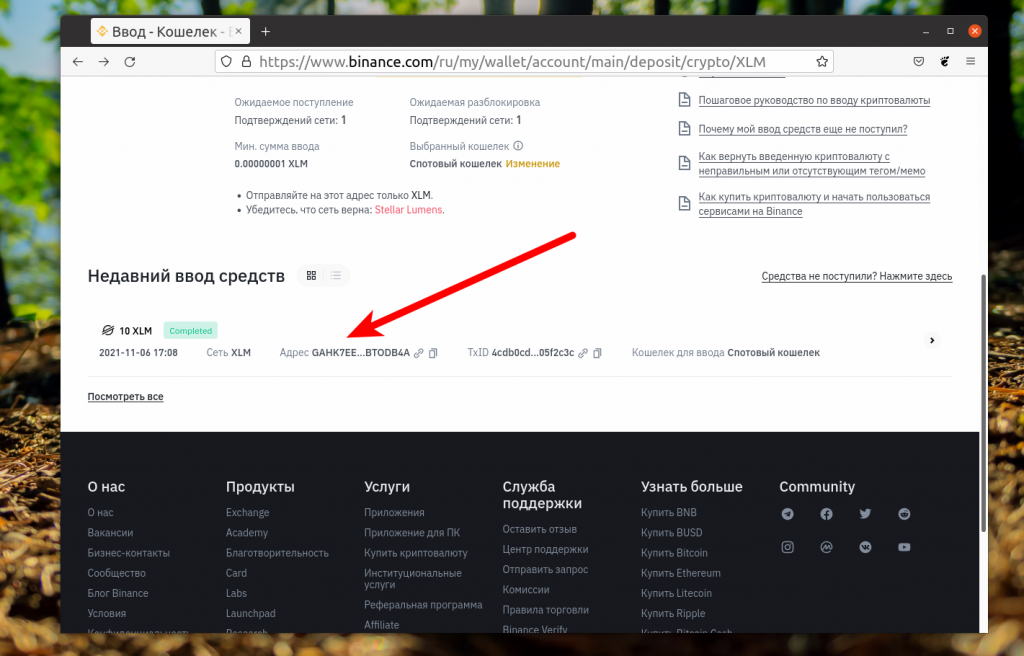
Здесь же есть кнопка Открыть всю историю или Посмотреть всё. Там вы можете увидеть все поступления на ваш счёт или проверять не пришли ли ещё средства:
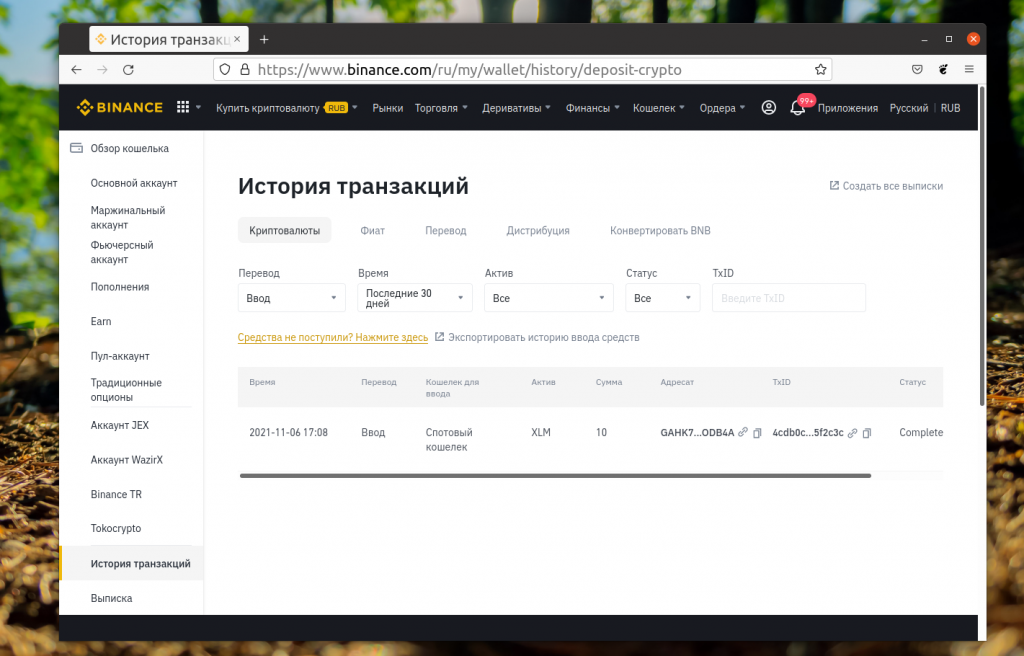
Когда монеты зачисляться, вы сможете приступить к торговле.
7. Интерфейс трейдинга Binance
Чтобы начать торговать наведите мышь на Торговля и выберите Классическая:
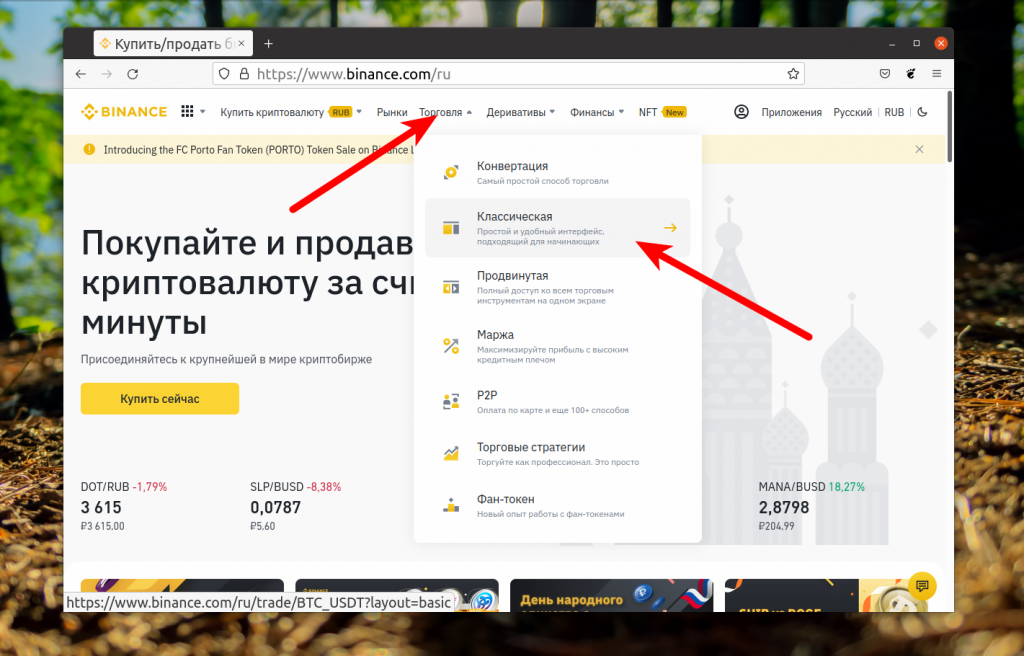
Перед тем, как мы перейдем к торговле, необходимо подробнее разобрать как выглядит интерфейс биржи и как с ним работать.
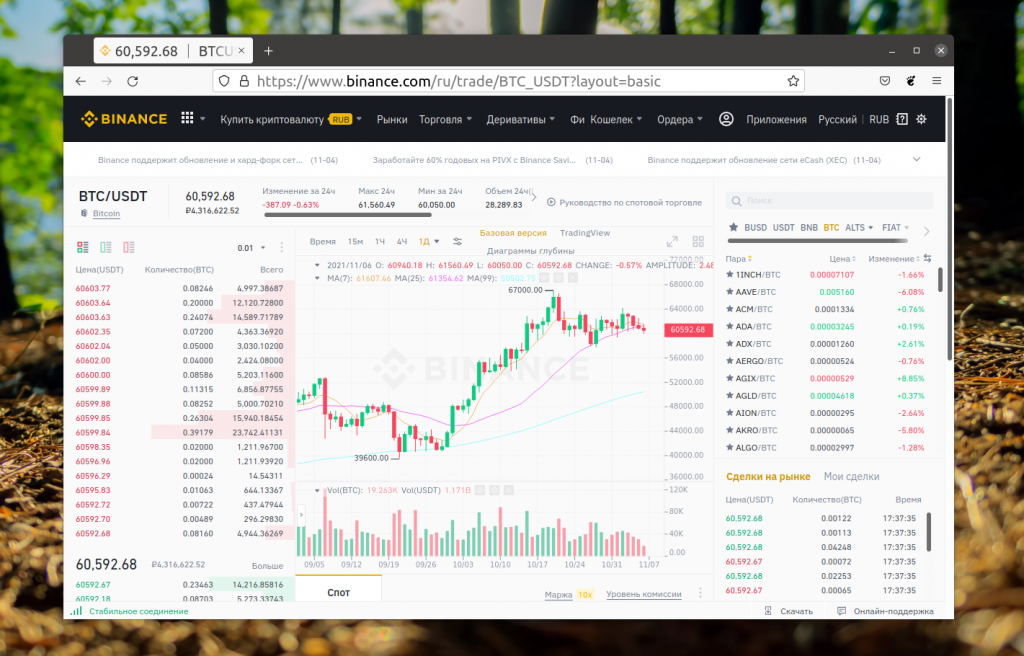
Сначала обратите внимание на правую часть окна, здесь основные криптовалюты, к которым вы можете торговать сгрупированы в несколько групп:
- BUSD — аналог доллара от Binance;
- USDT — аналог доллара под названием Tether;
- BNB — Binance Coin, криптовалюта от Binance;
- BTC — Bitcoin;
- ALTS — альткоины, сюда входят ETH, TRX, XRP, DOGE;
- FIAT — обычные деньги, такие как рубль, гривна, доллар.
При нажатии на каждую из этих криптовалют открывается список доступных пар:
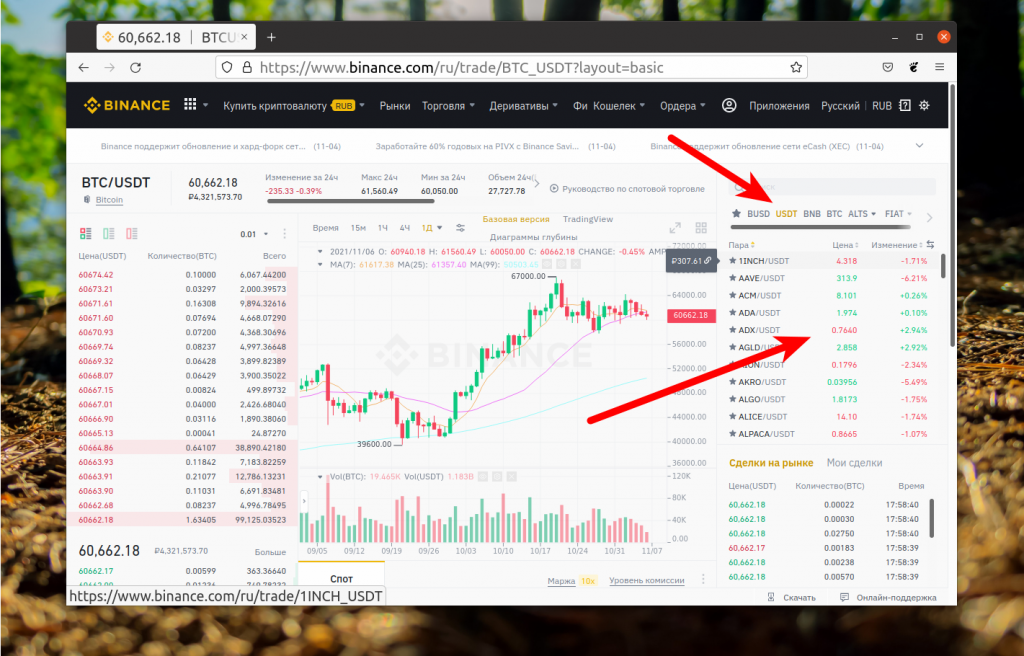
Например, можно выбрать USDT затем ADA/USDT, чтобы найти нужную монету можно использовать поиск. По центру экрана находится график изменения цены для этой пары.
Дальше смотрим в левую часть окна, здесь два столбца с информацией, в верхней части, красным цветом отмечены заявки на продажу, а в нижней — зеленым, заявки на покупку. Ниже графика, по центру расположены формы покупки (Buy) и продажи (Sell) криптовалюты:
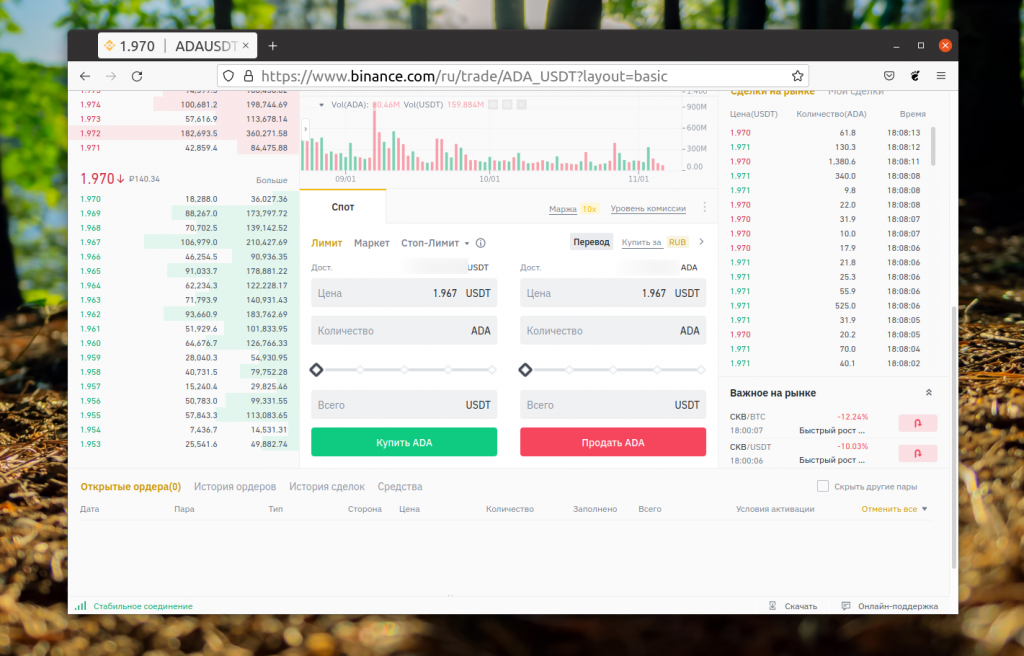
А еще ниже ваша история торгов.
8. Покупка криптовалюты на Binance
Итак, вы хотите купить определенное количество монет, выберите нужную монету в меню справа, затем пролистайте чуть ниже, чтобы открыть формы покупки и продажи. Например, будем рассматривать тот же ADA/USDT.
Сразу необходимо отметить, что покупка криптовалюты осуществляется путем выставления на биржу заявки на покупку по определённой цене. Эта заявка называется ордер. Обратите внимание на столбик цифр в левой части окна. Это список всех заявок на покупку и продажу, так называемый стакан. В верхней его части находятся заявки на продажу, в нижней на покупку. По центру они сходятся. Когда совпадает цена покупки одной заявки с ценой продажи другой криптовалюта переходит от одного пользователя к другому.
Мы хотим купить ADA, поэтому нас интересует вкладка Кпить ADA, слева. Есть три варианта покупки — Лимит, Маркет и Стоп Лимит. Сделка Лимит позволяет установить минимальную цену, по которой вы готовы покупать, Маркет — просто покупаете монеты по текущей доступной цене, а Стоп лимит рассмотрим ниже. Сначала рассмотрим Маркет, это самый простой вариант, просто перейдите на вкладку Маркет и введите количество монет в поле Количество, которые вы хотите купить.
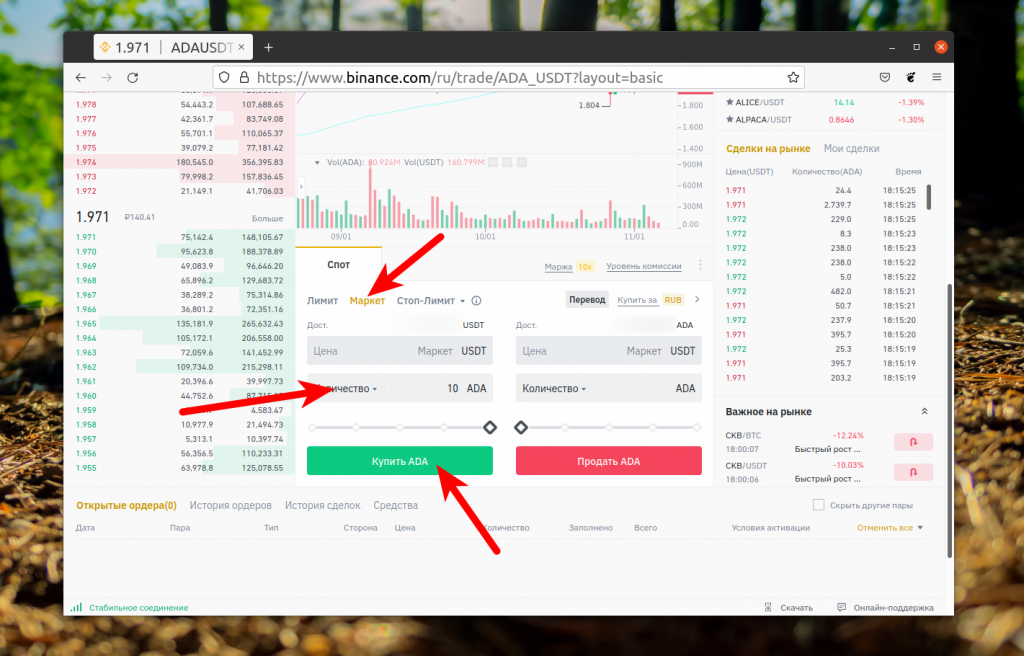
Вы можете потянуть ползунок в право на максимум для того чтобы купить монет на все средства. Затем нажмите Купить ADA и покупка будет завершена, вы сможете увидеть монеты на вашем балансе.
Дальше разберем Лимит. Перейдите на соответствующую вкладку. Здесь вам нужно указать не только количество монет, но и минимальную цену, по которой вы готовы их купить. Текущую цену вы можете оценить по ордерам на покупку и продажу в левой части окна:

Как только появляться монеты по такой цене или дешевле, они сразу будут автоматически приобретены. Продажа монет происходит точно таким же образом, только нужно использовать кнопку Продать.
Обратите внимание, что биржа снимает комиссии за сделки. Однако комиссия снимается только за совершённые сделки. Если ордер не закрылся сделкой, то его можно отменить и комиссия не будет снята.
9. Использование Stop-Limit на Binance
Функция Стоп лимит работает немного по-другому. Допустим, вы знаете, что сейчас ADA стоит 1.9, и на 2.0 идет сопротивление, монета не может пробить эту цену, но вы думаете что если она цена пробьет 2 доллара (USDT), то будет расти дальше. Вы можете установить Стоп Лимит на покупку, если цена станет 2 доллара или больше. Точно так же работает Стоп лимит с продажей. Фактически во время срабатывания стоп лимита, ордер превращается в обычный Лимит и вы покупаете монеты. Преимущество в том, что вам не нужно постоянно следить за курсом и никто не узнает что вы собираетесь делать. Более подробно о том как работает Стоп Лимит и как его использовать рассказано в отдельной статье.
Чтобы установить Стоп Лимит перейдите на соответствующую вкладку в поле Стоп укажите сумму, с которой нужно начать покупать, а в Лимит — сумму, на которой нужно завершить, например:
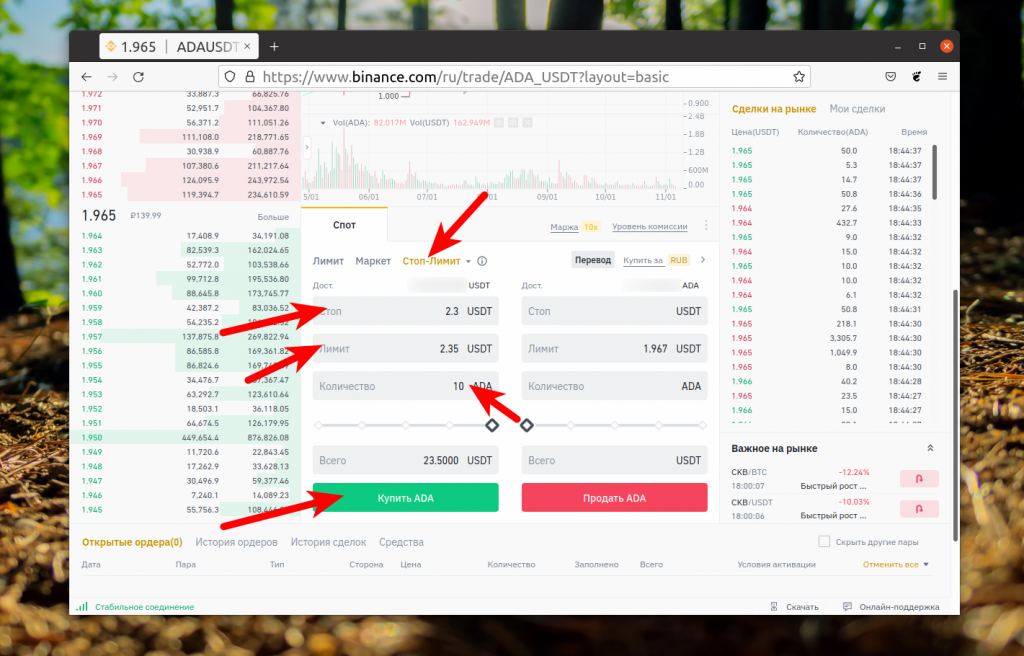
Чтобы добавить ордер вам осталось нажать кнопку Купить. Для продажи все такое же.
10. Вывод средств Binance
Вообще хранить криптовалюту на бирже довольно удобно, потому что её можно быстро продать. Однако так делать не рекомендуется. С биржами время от времени возникают проблемы, их взламывают, да и вообще то что ключи от вашего кошелька с криптовалютой хранит кто-то другой не хорошо. Поэтому рекомендуется не используемые средства выводить на свои собственные кошельки. Это может быть кошелёк установленный в вашей операционной системе или же холодный кошелёк, например Ledger Nano.
Наша инструкция как пользоваться биржей binance подходит к завершению. Вы можете без проблем выводить свои средства на другие биржи, в рамках ограничений вашего аккаунта. Для неподтвержденных аккаунтов ограничение составляет 2 биткоина в день. О том как вывести свои средства на карту рассказано в этой статье. Дальше же мы рассмотрим как вывести криптовалюту.
Чтобы вывести свои монеты, кликните по значку профиля, откройте Кошелёк затем Фиат и Спот. Далее в списке криптовалют выберите ту, которую хотите вывести и нажмите напротив неё кнопку Вывод:
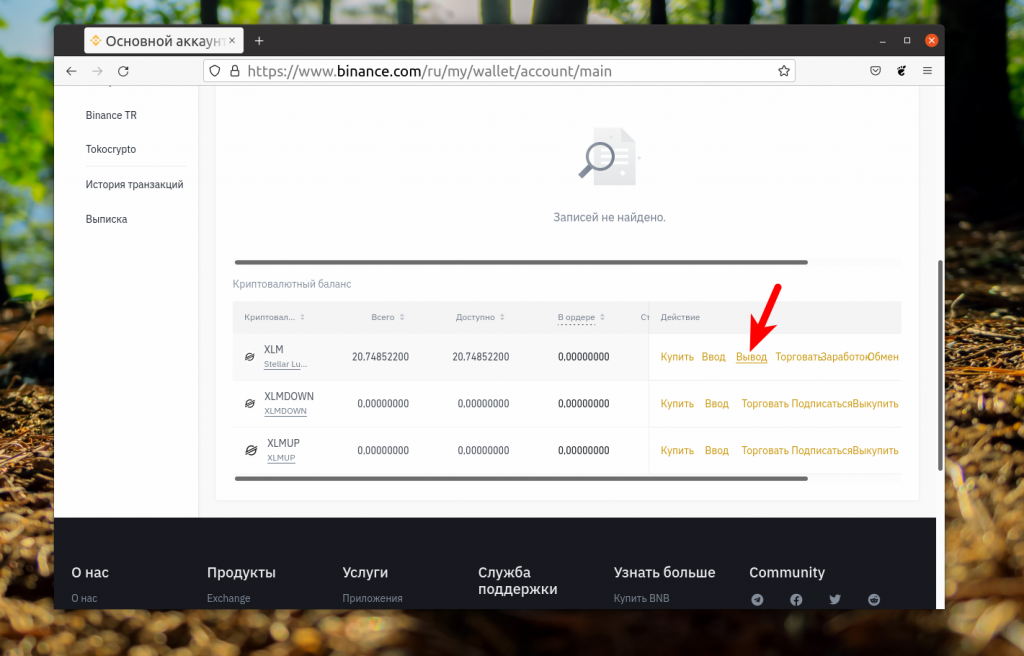
В открывшемся окне вам необходимо заполнить поле Адрес. Это адрес кошелька, на который нужно вывести монеты. После заполнения адреса биржа автоматически определит сеть, через которую будут передаваться монеты. Обратите внимание, что если вы переводите монеты на свой кошелёк, то параметр MEMO не нужен. Если же монеты переводятся на другую биржу — то указывать его в большинстве случаев обязательно.
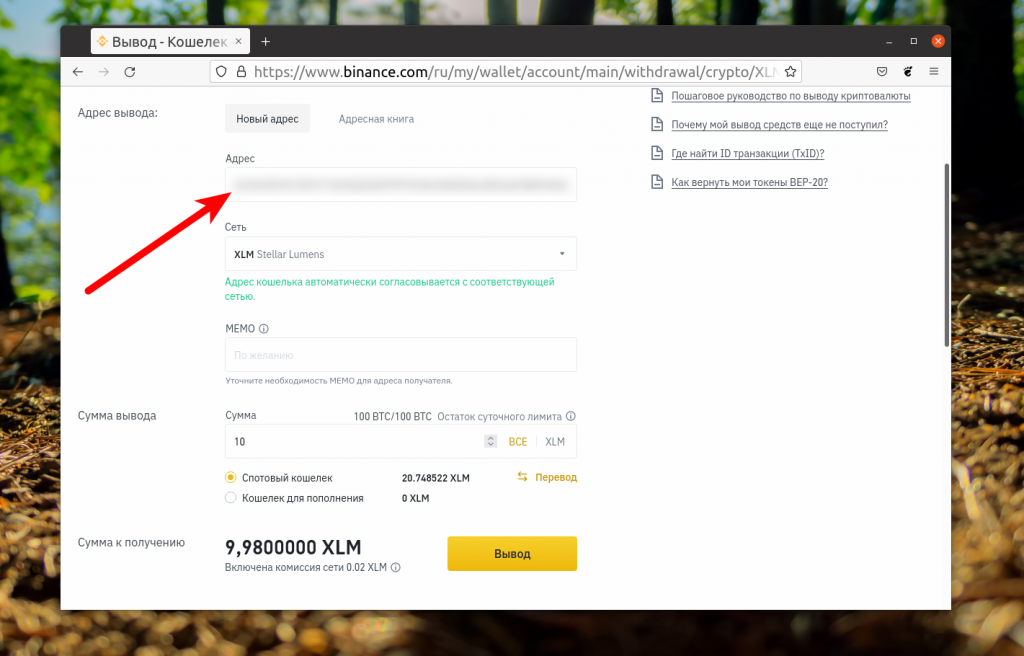
После этого осталось заполнить количество монет для вывода в поле Сумма и нажать кнопку Вывод, подтвердить вывод и дождаться фиксации операции на блокчейне.
Выводы
В этой статье мы рассмотрели как пользоваться биржей binance. Это совсем молодая биржа, но здесь уже есть все необходимые возможности, чтобы заниматься полноценной торговлей. А какими биржами пользуетесь вы? Использовали ли эту биржу раньше? Напишите в комментариях!

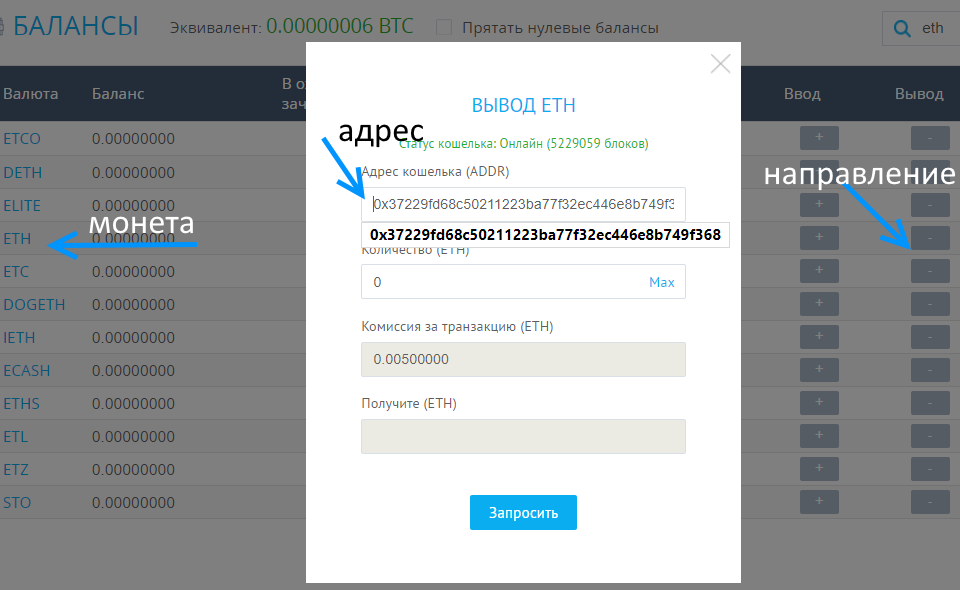
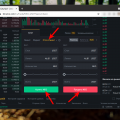
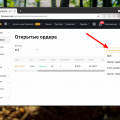
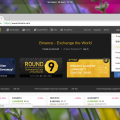


 (4 оценок, среднее: 3,75 из 5)
(4 оценок, среднее: 3,75 из 5)






Как только рыночная цена достигнет вашей — указанной в ордере и кто-то продаст вам LTC за ваши рубли, то раздастся звуковой сигнал, сообщающий об исполнении вашего ордера. Ура, вы купили «монеты». Теперь нужно перевести монеты на Binance.